Aplicativos de backup e dados de aplicativos no iPhone
Fazer backup de seus aplicativos do iPhone é tão simples quanto fazer backup de seus contatos, mensagens, vídeos e arquivos de música. Embora simples, o procedimento de como fazer backup de aplicativos no iPhone pode ser um pouco diferente quando comparado ao backup de outros arquivos relacionados ao iPhone.
Comigo, tenho dois métodos sobre como fazer backup de aplicativos no iPhone. Ambos os métodos são gratuitos e, portanto, você não deve se preocupar em pagar um dólar extra. No entanto, precisamos ter um programa externo que nos permita fazer backup de nossos aplicativos com eficiência em nosso PC ou Mac.
- Parte 1: Como fazer backup de aplicativos do iPhone gratuitamente
- Parte 2: Como fazer backup dos dados do aplicativo do iPhone para PC ou Mac
- Parte 3: Comparação entre o iTunes Backup e o DrFoneTool Backup
Parte 1: Como fazer backup de aplicativos do iPhone gratuitamente
Em nosso primeiro método, usaremos o iTunes para fazer backup de aplicativos do iPhone. É altamente recomendável ter uma conta ativa do iTunes.
– Iniciar conta do iTunes
Para fazer backup de seus aplicativos, você precisa ter uma conta ativa do iTunes. Faça login na sua conta e conecte seu dispositivo iPhone. Dependendo de como você organizou sua conta do iTunes, você obterá algo parecido com a captura de tela abaixo.

– Abra aplicativos para iPhone
Na interface do iTunes, localize o ícone ‘Aplicativos’ sob o ícone ‘Resumo’. Clique nele para abrir uma lista de todos os seus aplicativos presentes em seu telefone, conforme ilustrado na captura de tela abaixo. Tenha em mente que a disposição dos ícones pode diferir de uma versão para outra. Na parte superior da sua interface, clique na guia ‘Arquivo’. Esta ação exibirá uma lista suspensa. A partir desta lista, clique na guia ‘Dispositivos’ e outra lista suspensa com direções diferentes será aberta. Clique na guia ‘Transferir compras’.
– Confirmar aplicativos do iPhone
Uma lista de todos os seus aplicativos será exibida em sua interface, conforme ilustrado abaixo.
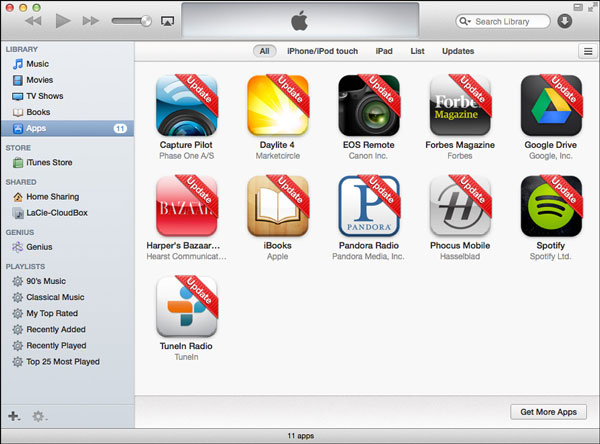
– Mover aplicativo para iPhone
Na sua lista de aplicativos, localize o aplicativo ‘Capture Pilot’ e clique com o botão direito nele. No entanto, você pode escolher qualquer outro aplicativo que deseja fazer backup primeiro. Um novo comando de instruções será exibido. Clique na guia ‘Mostrar no Finder’ conforme ilustrado abaixo.
– Crie um plano de backup
Esta ação abrirá uma nova interface onde você será solicitado a criar uma nova pasta de backup em seu dispositivo onde você salvará o aplicativo. Você pode criar sua pasta de backup em qualquer lugar do seu dispositivo. A escolha é toda sua. Repita o mesmo procedimento para cada aplicativo. Em nosso exemplo, você pode ver que o aplicativo ‘Capture Pilot’ está na pasta ‘Aplicativos móveis’. Assim, você tem seus aplicativos bem armazenados em backup.
Parte 2: Como fazer backup dos dados do aplicativo do iPhone para PC ou Mac
DrFoneTool – Backup do telefone (iOS) é um ótimo programa da Wondershare que lhe dá a capacidade de fazer backup de aplicativos do iPhone sempre que quiser. Como este programa vem com um punhado de recursos, o recurso iOS Data Backup & Restore é nosso principal ponto de preocupação quando se trata de como fazer backup de aplicativos para iPhone e dados de aplicativos. Ele permite que você faça backup e exporte seletivamente fotos, vídeos e documentos do WhatsApp, Kik, Viber e muitos outros aplicativos.
– Inicie o DrFoneTool
Baixe, instale e inicie o DrFoneTool no seu computador. Uma vez, iniciado, clique em ‘Backup do telefone’ na interface.

– Conecte seu iPhone ao PC
Uma vez que a nova interface se abre, conecte seu iPhone ao seu computador usando o cabo USB.
– Confirmar dados de backup
Selecione a opção ‘iOS Data Backup and Restore’ para iniciar o processo de backup. Uma nova interface com uma lista de todos os seus arquivos será exibida. Marque a caixa ao lado de ‘Mensagens e anexos’, ‘WhatsApp e anexos’, ‘Fotos do aplicativo’, ‘Vídeos do aplicativo’, ‘Documentos do aplicativo’ e ‘Fotos’. Quando estiver satisfeito com o que vê, clique no ícone ‘Backup’ para iniciar o processo de backup.

– Monitorar o progresso do backup
A quantidade de tempo necessária para concluir o processo de backup depende exclusivamente da quantidade de dados presentes em seu telefone. DrFoneTool também lhe dá a oportunidade de monitorar o processo de backup através de sua interface.

– Confirmar ponto de backup
Terminado o processo de backup, escolha cada um dos arquivos que queremos fazer backup e quando terminarmos, clicaremos no ícone ‘Exportar para PC’ localizado abaixo da tela.

Parte 3: Comparação entre o iTunes Backup e o DrFoneTool Backup
Embora ambos os métodos sejam excepcionalmente excelentes quando se trata de fazer backup do seu iPhone, a diferença é claramente visível.
Em nosso primeiro método, você deve ter uma conta ativa do iTunes para criar um plano de backup. Embora esse método seja gratuito para todos os usuários do iTunes e da Apple, pode ser um pouco problemático para alguns usuários, você pode achar cansativo criar um plano de backup. Em nossa segunda abordagem, precisamos apenas de um programa externo para criar um backup. Este método é simples de usar em comparação com o nosso primeiro método.
A segurança dos seus dados não é garantida no primeiro método em comparação com o nosso segundo método. Podemos atribuir isso ao fato de termos ouvido falar de incidentes de hackers afetando um bom número de usuários da Apple. Em tais situações, alguns usuários geralmente acabam perdendo seus dados valiosos para hackers.
Em nosso primeiro método, temos que mover um aplicativo por vez, em comparação com nosso segundo método, em que todos os aplicativos são movidos de uma só vez.
Fazer backup de qualquer tipo de informação é, sem dúvida, uma obrigação para toda e qualquer pessoa que opera um smartphone e, mais especificamente, um iPhone. Indivíduos que não conseguem criar um plano de backup sempre acabam perdendo informações mais preciosas do que aqueles que criam planos de backup.
Neste artigo, vimos claramente a importância e os métodos empregados para fazer backup de aplicativos e dados do iPhone. Dos dois métodos acima sobre como fazer backup de aplicativos do iPhone, é claro que os procedimentos não exigem nenhuma forma de gênio tecnologicamente para realizá-los. Espero que você tenha aprendido truques, dicas e métodos suficientes sobre como fazer backup de aplicativos do iPhone neste artigo.
Artigos Mais Recentes

